php小编香蕉为您介绍如何在电脑上编辑金山文档手机版文件。金山文档app提供了便捷的手机办公功能,但有时候我们更习惯在电脑上编辑文件。本文将详细介绍如何将金山文档app中的文件传输到电脑上进行编辑,让您可以更灵活地处理文档内容。跟随小编一起学习操作步骤,让您的办公更加高效便捷!
金山文档手机版文件如何在电脑上编辑
首先,建议用户在本站网扫描二维码下载并安装金山文档的安卓版本。在手机上打开金山文档应用后,进入首页并点击左下角的“首页”图标。接着,在想要在电脑上打开的Word文档上执行相应操作。
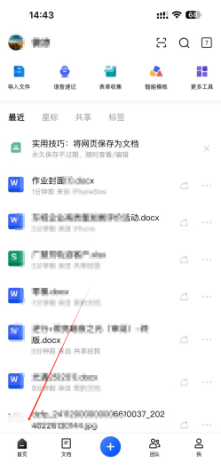
第二步,进入word文件之后,根据红色箭头指引,在手机画面的右上方点击“分享”的这个图标。
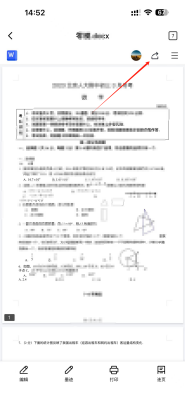
第三步,此时就会转到一个新的手机页面,找到画面中的“复制链接“四个字,点击之后就已经将这篇word文件的阅读链接复制到剪贴板上了。
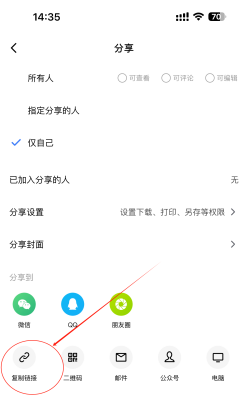
第四步,在电脑上将复制的内容粘贴到浏览器并点击这个链接,就会跳转到这篇word文件了。小编以微信为例,在微信聊天窗口中发送复制的内容就会在聊天消息中显示出文档的链接了。

第五步,如果你在电脑上没有登陆过金山文档,点击链接之后会弹出提示你登录的窗口,我们点击蓝色背景按钮的登录进行操作即可,按照提示成功登录以后就可以查看手机上的文档原文内容了。
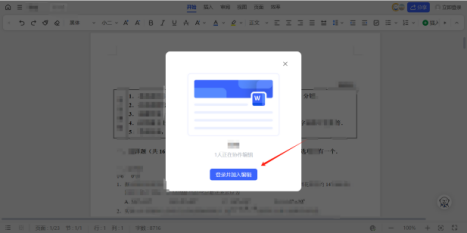
本站网小编提醒大家,金山文档这款软件的应用以及word文件之间的格式存在差异,当把手机上的文件转到电脑上以后,有小概率出现排版错乱的情况,大家不要着急,如果想要确保转换的文件质量,可以通过升级到金山文档的专业版或者其他高级的版本,就可以避免这种情况,不过一般情况下常规文件都是不会转换出错的,大家可以放心使用,快去下载这款软件使用吧。
以上就是金山文档手机版文件如何在电脑上编辑_金山文档APP文件在电脑打开教程的详细内容,更多请关注php中文网其它相关文章!

每个人都需要一台速度更快、更稳定的 PC。随着时间的推移,垃圾文件、旧注册表数据和不必要的后台进程会占用资源并降低性能。幸运的是,许多工具可以让 Windows 保持平稳运行。

Copyright 2014-2025 https://www.php.cn/ All Rights Reserved | php.cn | 湘ICP备2023035733号